إذا كنت تريد امتدادًا فعالاً لتصفية المحتوى ، فإن الحل ليس سوى AdBlock. يمكن استخدام الامتداد في متصفحات الويب الرئيسية مثل Apple Safari و Mozilla Firefox و Google Chrome و Microsoft Edge و Opera. تتمثل الوظيفة الرئيسية لـ AdBlock في منع ظهور أي إعلانات غير مرغوب فيها ومزعجة أثناء تصفح الإنترنت.
هناك حالات على الرغم من أن بعض المستخدمين يريدون إيجاد طرق كيفية تعطيل AdBlock مؤقتا. يختلف سبب ذلك ، عادةً ، إذا كانت هناك حاجة للوصول إلى موقع ويب معين.
دليل المادةما هي مزايا وعيوب أدوات حظر الإعلانات؟طرق حول كيفية تعطيل AdBlockدعونا نختتم الأمر
اقرأ أيضا:كيفية إزالة الإعلانات على ماك؟كيفية تمكين أو تعطيل ملحقات Mac
ما هي مزايا وعيوب أدوات حظر الإعلانات؟
هناك العديد من أدوات حظر الإعلانات المتاحة في السوق للاختيار من بينها وهي تختلف حسب الفعالية والسعر. يمكن لأدوات حظر الإعلانات بما في ذلك AdBlock إزالة أي منها تلقائيًا الإعلانات غير المرغوب فيها عبر الإنترنت عند استخدام متصفح الويب. بشكل عام ، يمكنه حظر لافتات الويب والنوافذ المنبثقة والصوت المضمن والفيديو.
تعمل الأداة عن طريق قطع الاتصال بين موفري المحتوى وشبكات الطرف الثالث. يتم حظر البرامج النصية للتتبع أثناء نشاط الويب.

ماهي المزايا؟
بشكل عام ، تحد الأداة من الانزعاج الذي يواجهه المرء عند تصفح الإنترنت. يمكن أن تكون محنة محبطة عند النقر فوق ارتباط ، فقط ليتم تقديمها من خلال نافذة منبثقة يبدو من المستحيل إغلاقها.
يمكن تقليل الانقطاع ويمكن أن يكون تصفح الويب تجربة مستمرة وممتعة. علاوة على ذلك ، يمكنه أيضًا تقليل أوقات التحميل وتحسين عمر البطارية بالإضافة إلى زيادة عرض النطاق الترددي لاستهلاك البيانات.
تشمل المزايا الأخرى:
- يمنع التتبع من خوادم الإعلانات. من المهم ملاحظة أن خوادم الإعلانات لا تقدم إعلانات إلى متصفح الويب الخاص بك فحسب ، بل يمكنها أيضًا مراقبة نشاطك عبر الإنترنت وجمع مجموعة متنوعة من المعلومات الشخصية التي يتم بيعها لأطراف ثالثة أو يمكن استخدامها لإرسال إعلانات أكثر استهدافًا.
- قم بإلغاء تنظيم نشاط التصفح الخاص بك. إذا كنت تستخدم أداة لحظر الإعلانات ، فسيكون لديك نشاط خالٍ من المتاعب عبر الإنترنت دون أي نوافذ منبثقة مزعجة أو صوت وإعلانات غير مرغوب فيها.
ما هي العيوب؟
للأداة نصيبها من العيوب التي يجب أن تكون على دراية بها. في البداية ، قد تكون أداة حظر الإعلانات حظر أكثر من مجرد الإعلانات، خاصة مواقع الويب التي تحتوي على أدوات مراسلة داخل التطبيق أو وظائف أخرى.
بالإضافة إلى ذلك ، يمكن أن يؤثر أيضًا على مواقع الويب التي تستضيف إعلانات يمكن أن تضر بمعيشتهم لأنها تعتمد على هذه الإعلانات في الدخل.
طرق حول كيفية تعطيل AdBlock
اعتمادًا على متصفح الويب الذي تستخدمه ، هناك خطوات يجب عليك اتباعها كيفية تعطيل AdBlock بشكل صحيح على متصفح الويب الذي تستخدمه.
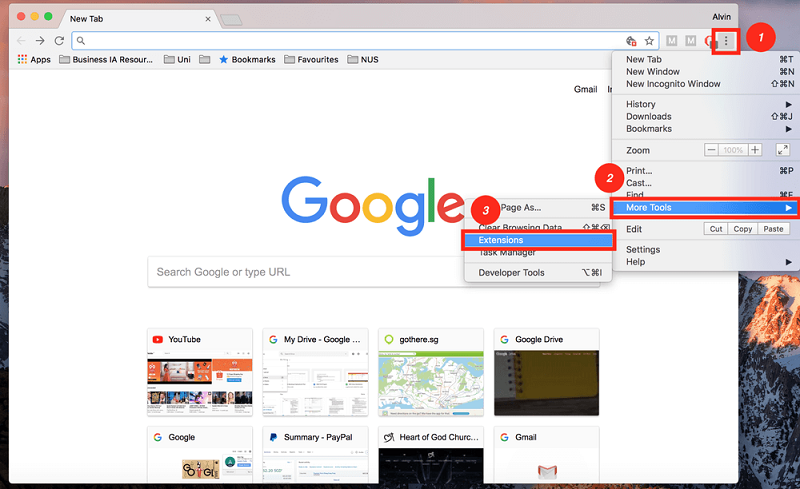
الكروم
دعونا أولاً نلقي نظرة فاحصة على كيفية تعطيل AdBlock على Chrome لنظام التشغيل macOS. إذا كنت تستخدم متصفح Chrome على جهاز كمبيوتر يعمل بنظام Windows أو جهاز Android أو iOS ، فقد تظهر الواجهة مختلفة قليلاً ولكن العملية لا تزال كما هي.
- افتح متصفح Chrome الخاص بك و انتقل إلى الامتدادات. ما عليك سوى النقر على النقاط الرأسية الثلاث التي يمكنك العثور عليها في الزاوية العلوية اليمنى من متصفحك. اضغط على "المزيد من الأدوات" و "الامتداد".
- قم بإيقاف تشغيل AdBlock. تذكر أنه إذا كان لديك العديد من الإضافات المضافة إلى متصفح Chrome ، فسوف يستغرق الأمر بعض الوقت لتحديد موقع "AdBlock". بالنسبة لأولئك الذين قاموا بتثبيت بعض المكونات الإضافية ، من السهل العثور على رمز AdBlock.
- في حال قررت إزالة AdBlock نهائيًا ، يجب عليك النقر فوق ملف زر "إزالة".
بدلاً من ذلك ، يمكنك النقر فوق رمز AdBlock الذي يمكنك العثور عليه في الزاوية العلوية اليمنى من الواجهة بجوار النقاط الرأسية الثلاث ، ثم النقر فوق "إيقاف مؤقت على هذا الموقع".
سفاري
إذا كنت تستخدم Safari كمتصفح الويب الرئيسي على جهاز Mac ، فما عليك سوى اتباع هذه الخطوات حول كيفية تعطيل AdBlock على جهازك. في حال كنت تستخدم Safari على جهاز كمبيوتر يعمل بنظام Windows أو جهاز iOS ، فإن الواجهة مختلفة ولكن يجب أن تكون العملية متشابهة.
- افتح متصفح Safari الخاص بك. اضغط على قائمة Safari التي يمكنك العثور عليها في الزاوية العلوية اليسرى من الشاشة وانتقل إلى التفضيلات.
- انتقل إلى علامة التبويب الامتدادات في النافذة الجديدة التي تفتح. قم بإلغاء تحديد AdBlock لتعطيله في متصفحك.
- إذا كنت تريد إزالة AdBlock نهائيًا من Safari ، فيجب عليك ذلك اضغط على إلغاء التثبيت.
تمامًا كما هو الحال مع Chrome ، ليست هناك حاجة للذهاب إلى الإعدادات. يمكنك تعطيل AdBlock لموقع ويب واحد فقط. يمكنك القيام بذلك من خلال العثور على الرمز الموجود على الجانب الأيسر من شريط العنوان. انقر على "لا تعمل في هذه الصفحة" لتعطيل وظيفتها على هذا الموقع المحدد.
برنامج فايرفوكس
- افتح متصفح Firefox الخاص بك. اضغط على أدوات في القسم العلوي من الشاشة. اضغط على الوظائف الإضافية.
- اضغط على الامتدادات. سيؤدي هذا إلى فتح نافذة تعرض جميع الامتدادات المثبتة. ابحث عن AdBlock وقم بتعطيله.
- إذا قررت إزالة AdBlock نهائيًا من Firefox ، فيجب عليك النقر فوق إزالة الزر. إنه بجوار تعطيل.
العمل
- افتح متصفح Opera الخاص بك. في شريط القائمة العلوي ، يجب النقر فوق عرض ثم إظهار الامتدادات.
- في هذه المرحلة ، سيتم توجيهك إلى صفحة تقدم لك جميع الملحقات التي تم تثبيتها. ابحث عن إضافة AdBlock و اضغط على تعطيل.
- إذا كنت تريد إزالة AdBlock نهائيًا من متصفح Opera الخاص بك ، ببساطة اضغط على الصليب في الزاوية اليمنى العليا من المنطقة البيضاء.
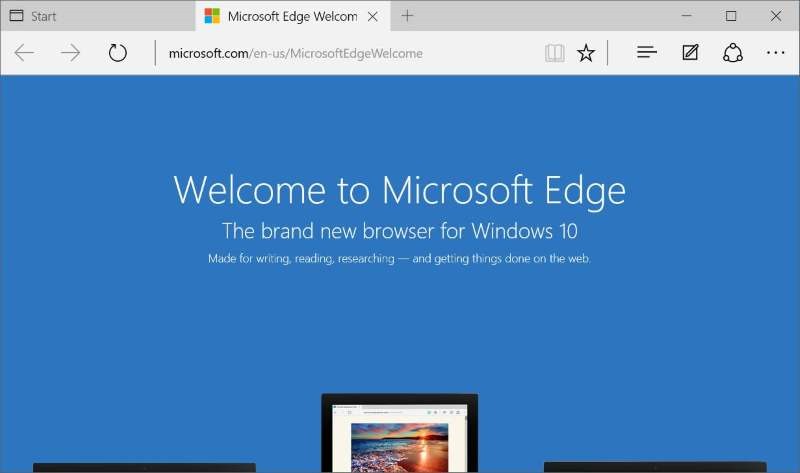
مايكروسوفت الحافة
- افتح متصفح مايكروسوفت إيدج. اضغط على أيقونة ثلاثية النقاط ثم على الامتدادات.
- ابحث عن امتداد AdBlock و اضغط على أيقونة الإعداد الموجهة.
- قم بإيقاف تشغيل AdBlock. إذا قررت إزالته نهائيًا من متصفحك ، فيمكنك النقر فوق ملف زر إزالة التثبيت.
متصفحات الإنترنت الأخرى
تمامًا كما هو الحال مع متصفحات الويب الأخرى التي لم يتم ذكرها ، يمكنك بسهولة تعطيل AdBlock دون الانتقال إلى صفحة الإعدادات. في معظم الحالات ، يجب أن يكون رمز AdBlock موجودًا في القسم العلوي الأيمن من متصفح الويب الخاص بك. ما عليك سوى النقر فوق الرمز ثم النقر فوق "إيقاف AdBlock مؤقتًا".
دعونا نختتم الأمر
يوجد لديك - ما عليك سوى التحقق من الخطوات الخاصة بكيفية تعطيل AdBlock اعتمادًا على متصفح الويب الذي تستخدمه. بشكل عام ، الطريقة هي نفسها لكل متصفح ويب. ما عليك سوى العثور على صفحة امتداد متصفحك ولديك خيار تعطيل أو إزالة AdBlock.




خوسيه فان دير ليليج2023-11-22 18:20:07
لقد واجهت مشكلة مع المزيد من الإعلانات في جهاز كمبيوتر محمول كبير للغاية في كلويتن! لقد مر 63 عامًا على هذه المشكلة، مما أدى إلى فقدانك لأداة حظر الإعلانات لعصابة !!!!!
دينيس دي زوارت2023-03-11 20:19:00
هو ذهب مار نيت عقدة
gwm فعل2021-12-04 17:30:18
scrijk إجمالي ADBLCK